
- •Сокращения
- •Введение
- •1Виды сигналов и цепей
- •1.1Континуальные и дискретные сигналы
- •1.2Линейная цепь с постоянными параметрами
- •1.3Линейная цепь с переменными параметрами
- •1.4Нелинейная цепь
- •2Линейная фильтрация сигнала
- •2.1Классификация фильтров
- •2.2Частотные характеристики фильтров
- •2.3Фильтры второго порядка
- •Фильтры нижних частот
- •Фильтры верхних частот
- •Полосно-пропускающие фильтры
- •Частотно-заграждающие фильтры
- •Частотно-выделяющие фильтры
- •Всепропускающие фильтры
- •2.4Работа т-образного фильтра
- •3Цифровая обработка сигнала
- •3.1Структура цифровых ких и бих фильтров
- •3.2Интегрирование уравнений методом Эйлера
- •3.3Интегрирование уравнений методом Адамса
- •3.4Интегрирование системы уравнений
- •3.5Построение цифровых бих фильтров
- •4Аппаратные средства aTmega 8535 avr
- •4.1Функциональная схема архитектуры
- •4.2Специальные функции контроллера
- •4.3Основные характеристики периферии
- •4.4Память программ и данных
- •4.5Тактовый генератор и таймеры
- •4.6Периферийные устройства
- •4.7Модуль прерываний
- •4.8Порты контроллера
- •4.9Режимы пониженного энегопотребления
- •7.2Вторая часть задания
- •7.3Третья часть задания
- •Заключение Литература
- •Термины и определения
- •Линейные пространства
- •Дифференциальные уравнения
- •Комплексные числа
- •Гармонические функции
- •Законы Ома и Кирхгофа
- •Переходные процессы
- •Сигналы с ограниченной полосой частот
- •Средства пакета MathCad
- •Интерфейс MathCad
- •Построение выражений и их вычисление
- •Стандартные функции
- •Ввод греческих букв
- •Ввод текста
- •Варианты заданий
- •Пример выполнения задания
- •Частотные характеристики фильтра
- •Система дифференциальных уравнений
- •Составление системы уравнений
- •Решение системы средствами Odesolve
- •Система разностных уравнений
- •Решение системы разностных уравнений
- •Сравнение полученных решений
- •Дифференциальное уравнение 3-го порядка
- •Получение дифференциального уравнения
- •Сравнение частотных характеристик
- •Решение уравнения средствами Odesolve
- •Разностное уравнение
- •Решение разностного уравнения
- •Сравнение полученных решений
- •Программирование в среде Code Vision avr
- •Решение системы по разностной схеме
- •Результаты решения системы
- •Выводы по проделанной работе
Средства пакета MathCad
Интерфейс MathCad
Интерфейс Mathcad по своей структуре во многом схож с интерфейсом других Windows-приложений.
При открытий файла Mathcad.exe открывается рабочее окно Mathcad. Автоматически загружается файл Untitled 1 (Безымянный 1), который представляет собой шаблон Normal рабочего документа. На экране присутствуют главное меню, и пять рабочих панелей: Standard (Стандартная), Formatting (Форматирование) и Math (Математическая), Controls (Контроль), Resources (Документация).
Помимо, всего этого, при открытии файла, автоматически загружается Tip of the day (Совет дня) и окно Mathcad Resource (Документация Mathcad). Перед работой их надо закрыть.
В окне Tips of the day необходимо снять флажок Show Mathcad tips at startup (Показывать совет дня при загрузке) и нажать на кнопке Close.
Главное меню Mathcad расположено в верхней строке рабочего окна (Рис. Б.). Щелчок мышью на любом пункте меню открывает подменю с перечнем команд:
1. Управление рабочим окном Mathcad.
2. File (Файл) — создание, открытие, сохранение, пересылка по электронной почте и печать на принтере файлов.
3. Edit (Правка) — правка текста (копирование, вставка, удаление фрагментов и т. д.).
4. View (Вид) — управление внешним видом документа в рабочем окне Mathcad, команды создания файлов анимации.
5. Insert (Вставка) — вставка различных объектов в документ.
6. Format (Формат) — форматирования текста, формул и графиков.
7. Tools (Инструменты) — управления вычислительным процессом.
8. Symbolics (Символические вычисления) — символьные вычисления.
9. Window (Окно) — расположение окон с различными документами на экране
10. Help (Помощь) — вызов справочной информации,
Щелчок мышью на пункте подменю вызывает появление соответствующего диалогового окна.
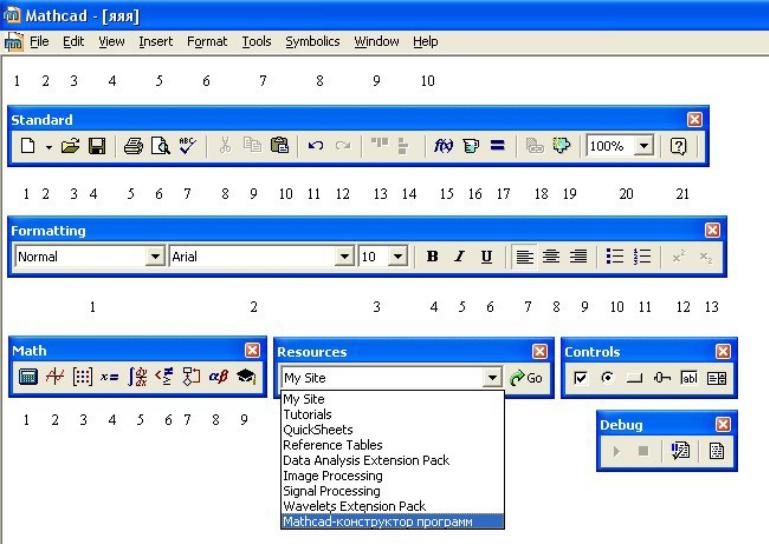
Рис. Б.1 – Главное меню Mathcad
Панели инструментов предназначены для быстрого выполнения часто применяемых команд (Рис. Б.).
Standard (Стандартная) – выполнение действий с файлами, редактирование документа, вставка объектов и т. д.
Formatting (Форматирование) – форматирование текста и формул.
Math (Математика) – вставка математических символов и операторов в документ.
Математическая панель со всеми остальными панелями инструментов показана на Рис. Б.. Щелчок мышью на любом из значков вставляет соответствующий символ или шаблон выполнения математической операции на место курсора.
1. Calculator (Калькулятор) — вставка шаблонов основных математических операций, цифр, знаков арифметических операций.
2. Graph (График) — вставка шаблонов графиков.
3. Matrix (Матрица) — вставка шаблонов матриц и матричных операций.
4. Evaluation (Оценка) — операторы присвоения значений и вывода результатов расчета.
5. Calculus (Вычисления) — вставка шаблонов дифференцирования, интегрирования, суммирования.
6. Boolean (Булевы операторы) — вставка логических операторов.
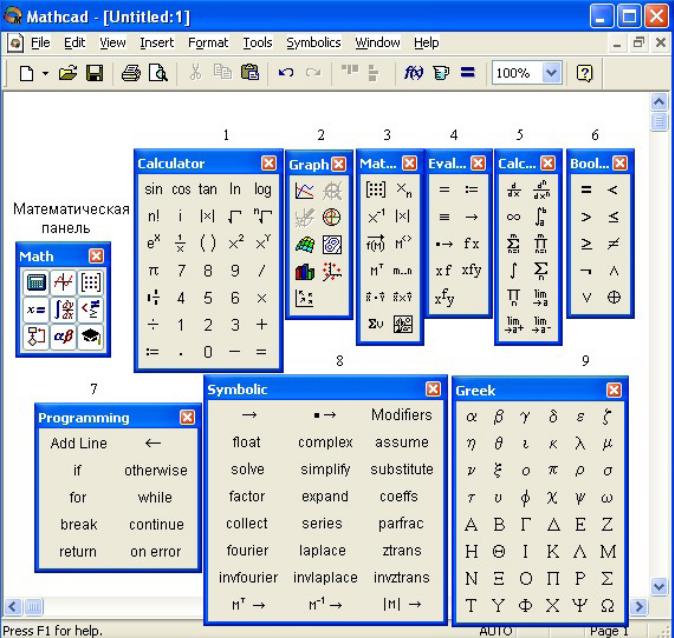
Рис. Б.2 – Математическая панель
7. Programming (Программирование) — необходимые операторы, для создания программных модулей.
8. Symbolics (Символика) — вставка операторов символьных вычислений.
9. Greek (Греческие буквы).
Recources (Дополнительные ресурсы) содержит список электронных книг, включенных в оболочку Mathcad.
Controls (Контроль) содержит кнопки для дополнительного контроля над работой Mathcad-документа, которые предназначены для украшения документа, как средства диалога с пользователем. Как правило, их использование предполагает написания пользовательских DDL-файлов. Более подробые сведения содержатся в меню Help раздел Developer’s Referance.
Debug (Отладка) служит для трассировки выполнения программ и включения (остановки) процесса трассировки (вывода промежуточных результатов расчета на экран).
При наведении курсора на любую из кнопок панели инструментов, рядом с ним появляется всплывающая подсказка — короткий текст, поясняющий назначение кнопки.
